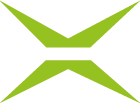[Business & Now Cloud] Sperren, bearbeiten, drehen und löschen von Formularfeldern
Im linken unteren Eck des Formularfeldes, finden Sie das + Symbol. Wenn Sie die Maus auf dieses bewegen, erscheinen die folgenden Optionen (siehe Abbildung 1).

Abbildung 1: + Symbol – Kontextmenüs
Formularfeld sperren: Hier können Sie festlegen, dass ein Formularfeld für weitere Bearbeitungsschritte gesperrt ist. Dadurch kann das Formularfeld weder verschoben noch dessen Größe adaptiert werden. Durch einen erneuten Klick auf das Symbol kann die Sperre wieder aufgehoben werden.
Formularfeld bearbeiten: Abhängig vom jeweiligen Formularfeld haben Sie hier unterschiedliche Optionen für die Anpassung.
Formularfeld drehen: Formularfelder können mit Hilfe dieses Buttons gedreht werden, wenn es das Layout (z. B. Querformat) des hochgeladenen Dokuments erfordert. Mit jedem Klick auf diesen Button wird das Formularfeld um 90 Grad nach rechts gedreht.
Formularfeld löschen: Bei Klick auf diesen Button wird das Formularfeld entfernt.
Wenn Sie den Button Formularfeld bearbeiten anklicken, öffnet sich im rechten Seitenmenü ein Editor (siehe Abbildung 2), in dem Sie die Konfiguration des jeweiligen Formularfeldes vornehmen können.
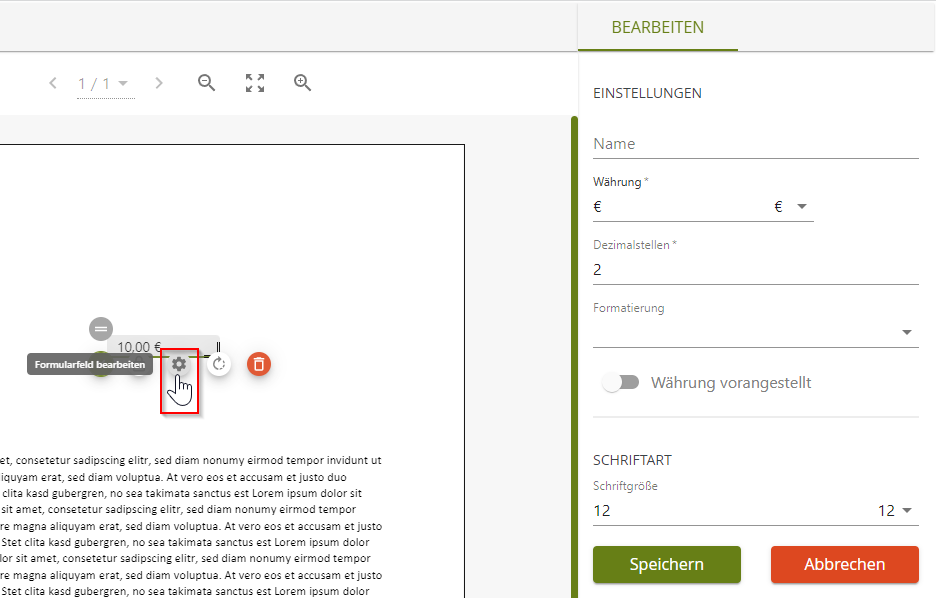
Abbildung 2: Formularfeld Währung – Konfigurationsoptionen
Am Beispiel eines Formularfeldes des Typus Währung ersichtlich (siehe Abbildung 2), dass per Dropdown-Menü die Währung sowie die Formatierung der Zahlenwerte eingestellt werden können. Im Feld Name kann eine nachvollziehbare Bezeichnung hinterlegt werden und im Feld Dezimalstellen kann die Anzahl der Ziffern hinter dem Komma bestimmt werden.
Unter SCHRIFTART kann auch die Schriftgröße (standardmäßig auf 12) nach dem Anbringen der jeweiligen Formularfelder (Textfeld, Datumsfeld, Zahlenfeld und Währung) angepasst werden. Öffnen Sie dazu die Einstellungen über das Formularfeld bearbeiten Icon und klappen das Dropdown Menü für die Schriftgröße aus (siehe Abbildung 3).

Abbildung 3: Dropdown Menü für Schriftgröße
Wählen Sie die gewünschte Schriftgröße aus der Liste der vorgegebenen Werten aus und klicken auf Speichern (siehe Abbildung 4).

Abbildung 4: Schriftgröße auswählen
Bitte beachten Sie, dass Sie möglicherweise die Größe des Formularfeldes nach der Anpassung der Schriftgröße ändern müssen (siehe Größenanpassung von Formularfeldern), weil dies nicht automatisch geschieht (siehe Abbildung 5).
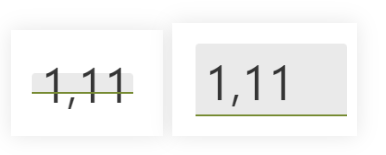
Abbildung 5: Größe des Formularfeldes an neue Schriftgröße angepasst